Spuštění systému Windows 7 v nouzovém režimu je vynikajícím dalším krokem, když normálně není možné spustit systém Windows. Nouzový režim spouští pouze nejdůležitější procesy systému Windows 7, takže v závislosti na problému, který máte, můžete problém vyřešit nebo dokonce opravit odtud.
Nepoužíváte Windows 7? Podívejte se, jak mohu spustit Windows v nouzovém režimu? konkrétní pokyny pro vaši verzi systému Windows.
Jak spustit Windows 7 v nouzovém režimu

Miguel Co / Lifewire
Od ledna 2020 společnost Microsoft již nepodporuje Windows 7. Doporučujeme upgradovat na Windows 10, abyste mohli i nadále dostávat aktualizace zabezpečení a technickou podporu.
-
Chcete-li zahájit přechod do nouzového režimu systému Windows 7, zapněte nebo restartujte počítač.
-
Těsně předtím, než se zobrazí úvodní obrazovka systému Windows 7, stiskněte tlačítko F8 klávesu pro vstup do Pokročilých možností spuštění.
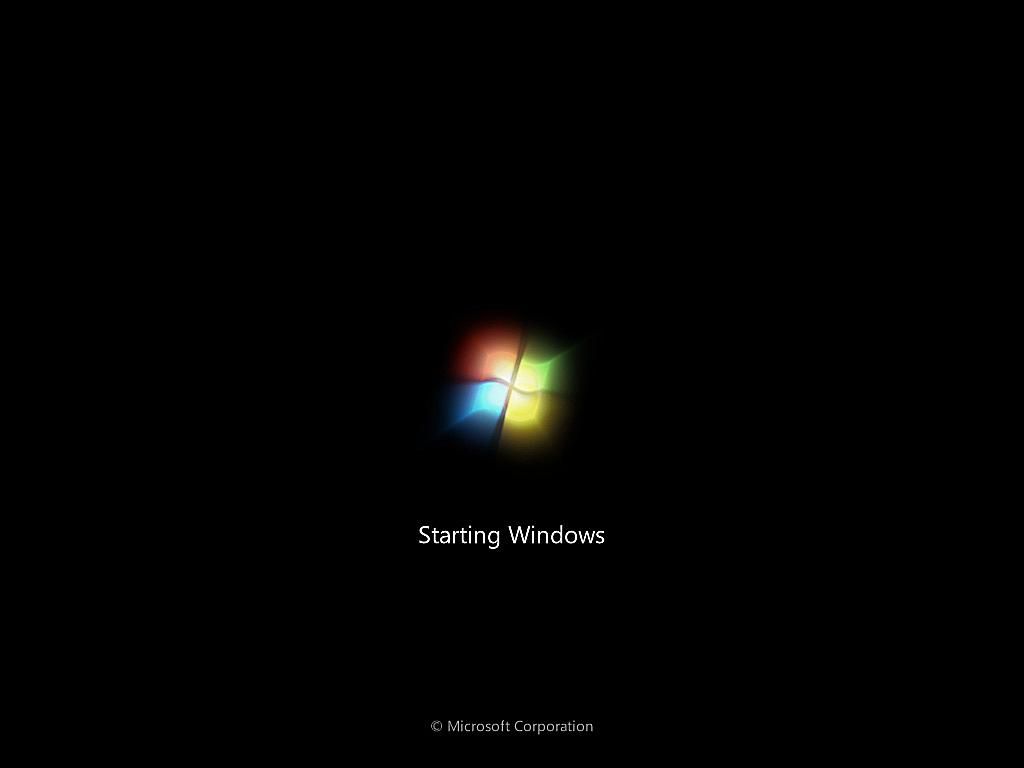
-
Nyní byste měli vidět obrazovku Advanced Boot Options. Pokud ne, možná jste zmeškali krátké okno příležitosti stisknout F8 v předchozím kroku a Windows 7 pravděpodobně nyní pokračuje v normálním spouštění, za předpokladu, že je schopen. V takovém případě jednoduše restartujte počítač a zkuste stisknout F8 znovu.
-
Jakmile se dostanete do Rozšířených možností spouštění, zobrazí se tři varianty nouzového režimu systému Windows 7, do kterých můžete vstoupit. Pomocí kláves se šipkami na klávesnici zvýrazněte buď Safe Mode, Nouzový režim s prací v sítinebo Nouzový režim se systémem MS-DOS a stiskněte vstoupit.
- Safe Mode: Toto je výchozí možnost a je obvykle nejlepší volbou. Tento režim načte pouze absolutní minimum procesů nutných ke spuštění systému Windows 7.
- Nouzový režim s prací v síti: Tato možnost načte stejné procesy jako nouzový režim, ale zahrnuje i ty, které umožňují fungování síťových funkcí v systému Windows 7. Tuto možnost byste měli zvolit, pokud si myslíte, že při odstraňování problémů v nouzovém režimu budete možná potřebovat přístup k internetu nebo místní síti.
- Nouzový režim se systémem MS-DOS: Tato verze nouzového režimu také načte minimální sadu procesů, ale spustí příkazový řádek namísto Průzkumníka Windows, obvyklého uživatelského rozhraní. Toto je cenná volba, pokud možnost Nouzový režim nefungovala.
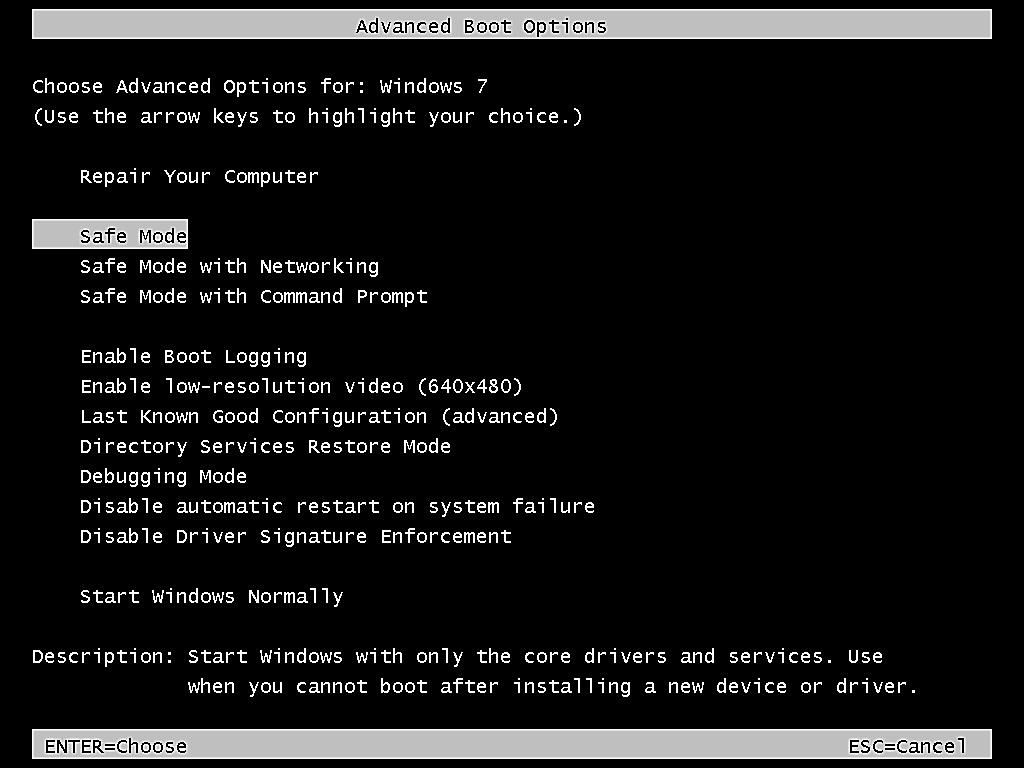
Screenshot
-
Počkejte, až se načtou soubory Windows 7. Nyní se načte minimální systémové soubory nezbytné pro spuštění systému Windows 7. Každý načtený soubor se zobrazí na obrazovce.
Pokud zde nouzový režim zamrzne, zdokumentujte poslední načítaný soubor Windows 7 a poté vyhledejte na internetu pokyny k řešení potíží.
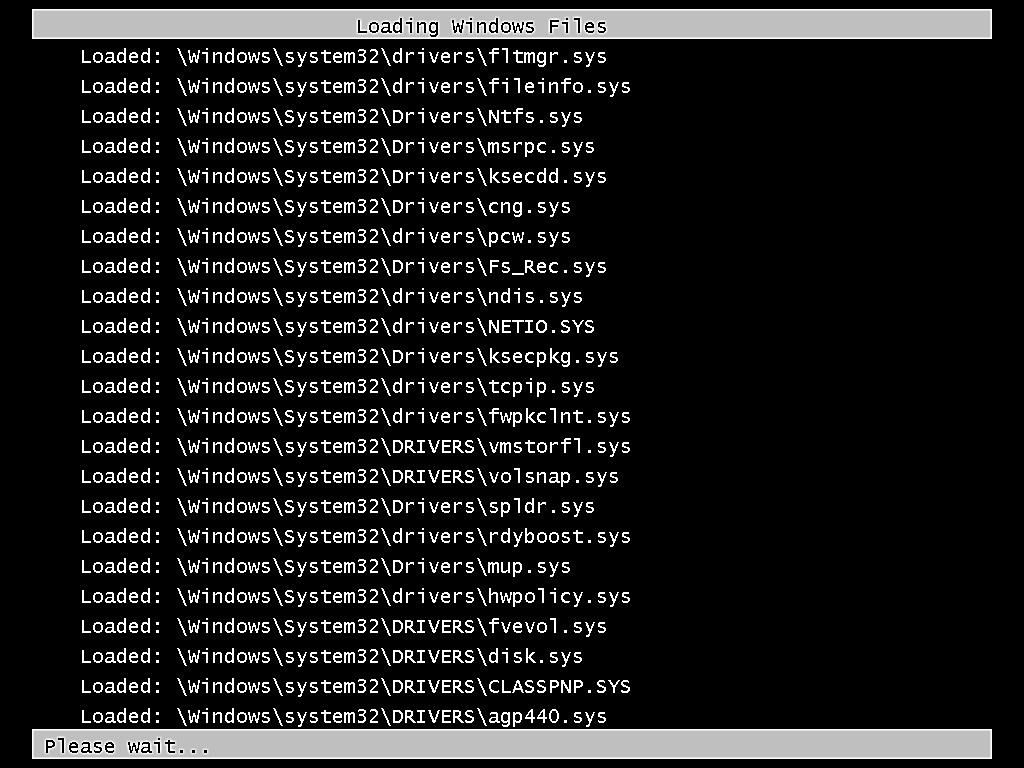
Zde nemusíte dělat nic, ale tato obrazovka by mohla poskytnout dobré místo pro zahájení odstraňování problémů, pokud má váš počítač velmi vážné problémy a bezpečný režim se úplně nenačte.
-
Chcete-li spustit Windows 7 v nouzovém režimu, musíte se přihlásit pomocí účtu, který má oprávnění správce. Pokud si nejste jisti, zda některý z vašich osobních účtů má oprávnění správce, přihlaste se pomocí svého vlastního účtu a zkontrolujte, zda to funguje.
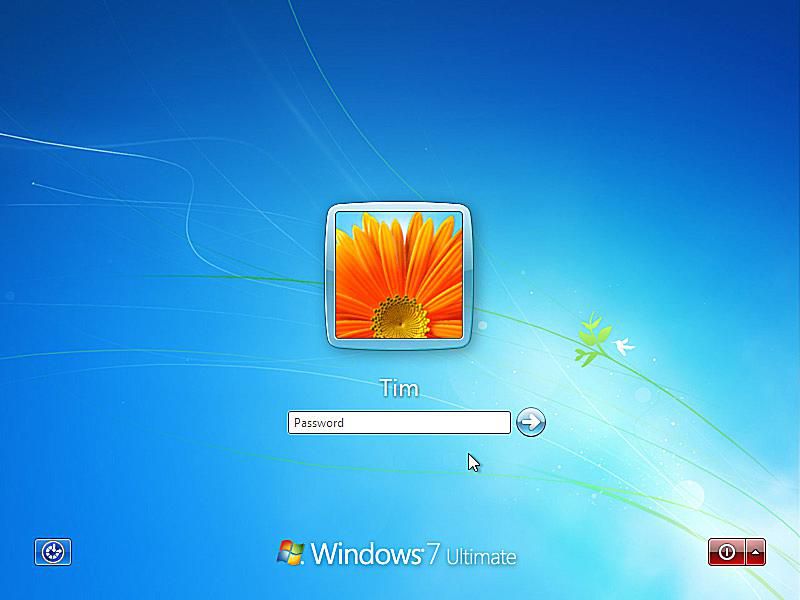
Pokud si nejste jisti, jaké je heslo k účtu s přístupem správce, další informace najdete v části Jak najít heslo správce v systému Windows.
-
Vstup do nouzového režimu systému Windows 7 by nyní měl být dokončen. Proveďte všechny potřebné změny a restartujte počítač. Za předpokladu, že tomu nebrání žádné zbývající problémy, by se počítač měl po restartu spustit z Windows 7 normálně.
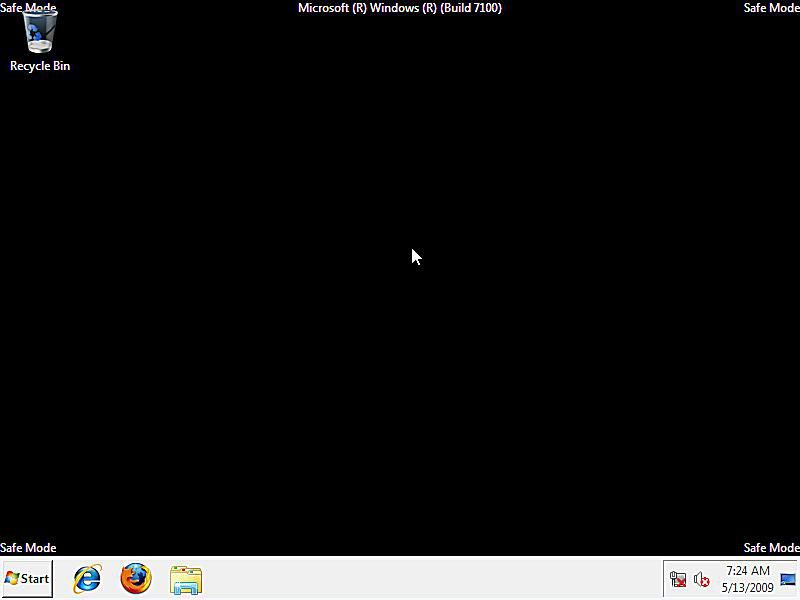
Jak vidíte na snímku obrazovky výše, je velmi snadné zjistit, zda je počítač se systémem Windows 7 v nouzovém režimu. V tomto speciálním diagnostickém režimu systému Windows 7 se v každém rohu obrazovky vždy zobrazí text „Nouzový režim“.
